قصة الايميل الخاص بالموقع (١-٢)..
 مايو 16th, 2009
مايو 16th, 2009
كما سبق ووعدت بكتابة تدوينات تقنية..
من تجربتي في موقع دفعتي ..
هنا بداية السلسلة..
كان من أول احتياجاتنا عند افتتاح الموقع
“الإيميل الرسمي للجنة“
في البداية فتحنا ايميل في الـ Gmail وكنا نستقبل عليه الطلبات والاقتراحات من أعضاء الموقع
بعدها فكرنا في إنشاء إيميل خاص بالموقع مثل
xxx@s-lo2lo2a.com
فكرت في الموضوع قليلا وحسب تحربتي البسيطة السابقة في موقع ماما شعرت بصعوبة التعامل مع الايميل وبرنامج الـ Outlook بالتحديد
لكني قررت البحث عن طريقة أخرى
فتحت لوحة التحكم Cpanel ولفتتني أيقونة ميزتها كلمة forworder ..
عندها ولله الحمد .. أحسست بارتياح الوصول .. وبدأت التجربة..
وبدأ التحدي..
نجحت في تحويل الرسائل لإيميلي العادي ![]() ..
..
وبدأ مشروع إنشاء إيميلات رسمية خاصة بكل لجنة من لجان الدفعة..
وتحويل الرسائل للمشرفين على اللجان .. (مشرفَين لكل لجنة ) .. مما يعني إمكانية تحويل الرسائل لأكثر من إيميل في وقت واحد..
هنا توقفت .. حصلت على ما أريد تقريبا .. وبقي .. كيف أرسل رسالة بهذا العنوان..
ووصلت للحل في بريدي المفضل Gmail .. وتوقفت عند yahoo & hotmail..
وبعد التجربة وصلت للحل فيهما أيضا..
ولله الحمد..
في هذا البوست سأشرح وبطريقة مبسطة إنشاء الإيميل وتحويل الرسائل..
وفي بوست قادم بإذن الله ستكون إضافة العنوان لايميلك الشخصي للتتمكن من الإرسال به..
قبل هذا وذاك << متعوب عليها دي ![]()
ما مدى فائدة هذه الإيميلات؟!
١.تُظهر جدية ورسمية في التعامل بها.
٢.سهلة الحفظ . << كل الدفعة عارفين عنوان الموقع وإضافة كلمة قبل الموقع أسهل من اللخبطة بين Gmail و hotmail و yahoo.
٣.تحويل الرسائل لعدة إيميلات في وقت واحد أسهل من الايميل المشترك أو إعادة إرسال الرسالة لجميع المشرفين.
دا اللي فاكراه وإذا لقيت شي تاني حاضيف ![]() << بليز خلصي المقدمة وأدخلي في المهم
<< بليز خلصي المقدمة وأدخلي في المهم
نجي للمهم..
الخطوة الأولى.. إنشاء الايميل..
فكرة إنشاء إيميل كهذا من استضافة توفر Cpanel بسيطة جدا
بداية صفحة الـ Cpanel..
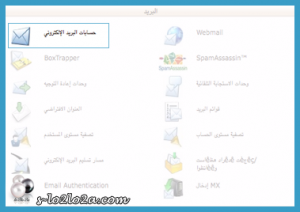
تفتح هذه النافذة
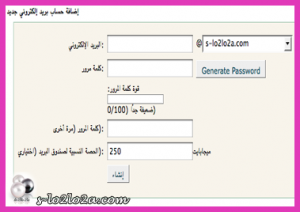
ونختار الاسم المطلوب وكلمة المرور (الأفضل تكون مكونة من حروف وأرقام ورموز >> يعني صعبة ![]() )
)
تظهر بعدها نافذة تسأل عن استخدام برنامج الـ outlock
Do you wish to configure the account to work with a mail client (Outlook, Mail.app)?
نختار لا
إلى هنا الايميل جاهز
الخطوة التالية..
تحويل الرسائل لايميل عادي..
في الصفحة الرئيسية للـ Cpanel..
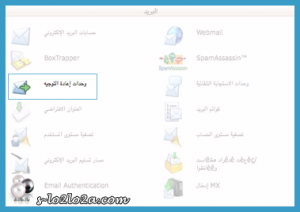
تفتح هذه الصفحة .. ونختار .. إضافة وحدة إعادة توجيه..
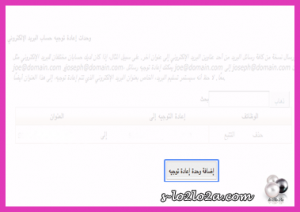
نحدد عنوان الايميل الذي تم إنشاؤه في المربع الأول..
والايميل الذي نرغب بتحويل الايميل له في المربع الثاني..
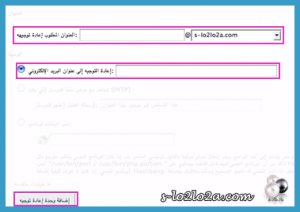
مبارك .. يمكنك الآن استقبال رسائلك على ايميلك الشخصي ..
وفي لقائنا القادم ستقوم بإرسال رسائلك من عنوانك الجديد ..
أتمنى أن أكون قد أفدتكم وأضفت إلى معلوماتكم شيئا جديدا..
لؤلؤة..



مرررررررررررررة الموضوع لولو
طبعا ما قرأت الخطوات لان حالتي لا تسمح
مرررررررررررة تعبانة وابغى انام
بس طريقتك في الشرح جميلة
استمري عزيزتي
هنيئا لك اول درس في تقنية المعلومات


إذا احتجت يوما لانشاء بريد رسمي سأعود إلى هنا
احسنت الشرح..
مدونه رائعه ومواضيع اروع يسرني زيارتك لي
http://nonovip.blogspot.com/
وضوع جميييييييييييييييل


و شرح أجمل..(ملاحظة الكلمة إللي استخدمتها)
مع انه ما ليه في هذه المواضيع
بس إن شاء الله نستفيد منها مستقبلا..
مررررة نايس يعطيك العافية .. والشرح ما شاء الله مختصر وواضح ما يضيع
يعطيكك العافية
جاية متأخر
و منكم نتعلم
…
مبرووك على أول درس
يا عيني ..
جميل والله ..
كانت لدي نفس الهاجس ..
كنت أبي اسوي إيميل شخصي من موقعي بس الأوتلوك صعب شوي ..
شكراً لؤلؤة
[…] وبعد ما انتهينا من إنشاء الإيميل وحولناه على ايميلنا الشخصي […]
عايزة موضوع عن فوائد الايميل بليز